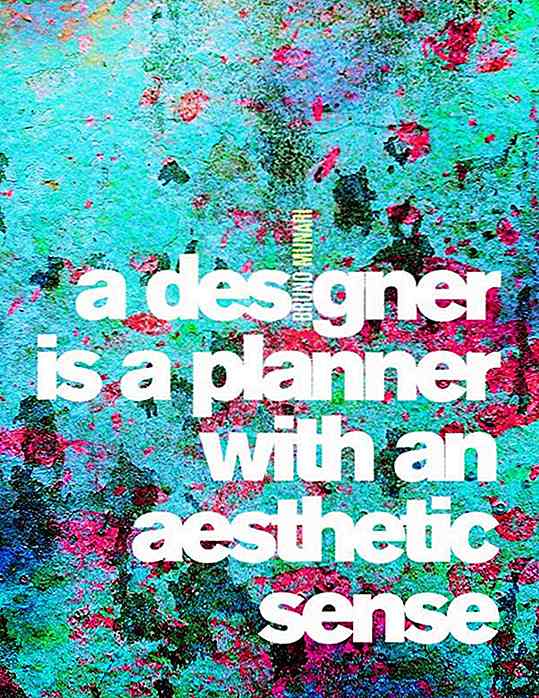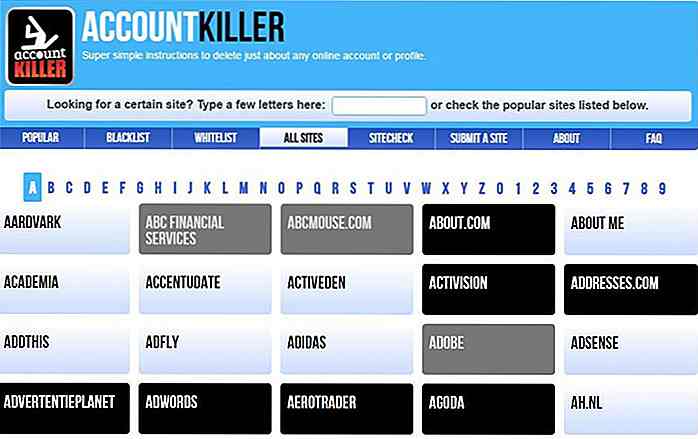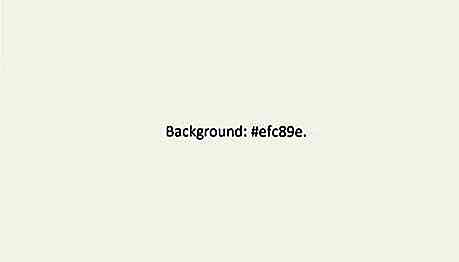nl.hideout-lastation.com
nl.hideout-lastation.com
Beheer uw project eenvoudig met uw team met behulp van Solo
Het beheren van een projectteam is vaak een uitdagende taak. Als uw teamleden op afstand werken vanaf verschillende locaties, kan het moeilijk zijn afspraken te maken voor vergaderingen om de voortgang van iedereen bij te houden. Er zijn echter enkele geweldige tools die je leven veel gemakkelijker zullen maken, zoals die gevonden in een geweldige app genaamd Solo.
Solo is een gratis client-server app die u veel hulpmiddelen biedt om uw projectbeheer te versnellen . Tools zoals taakbeheer, bestandsbeheer, projectkalender, taaktimer en zelfs een activiteitenstroom zijn in de app geïntegreerd.
Ermee beginnen
Solo installeren is eenvoudig; de installatiewizard begeleidt u door het proces. Om te beginnen, download eerst de Solo-broncode en upload deze naar uw webserver.
Navigeer in uw browser naar de Solo-installatiemap om het proces te starten. Bijvoorbeeld: http://www.mysite.com/solo/install . U zou de installatiewizard moeten zien verschijnen zoals in de volgende schermafbeelding.
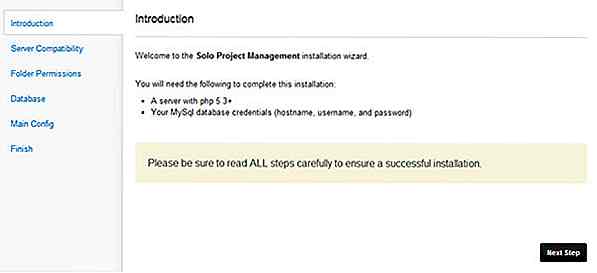
Klik op Volgende en u wordt gevraagd om de servercompatibiliteitscontrole . Merk op dat Solo ten minste PHP v5.3, cURL php extension enabled en MySQL op uw server nodig heeft.
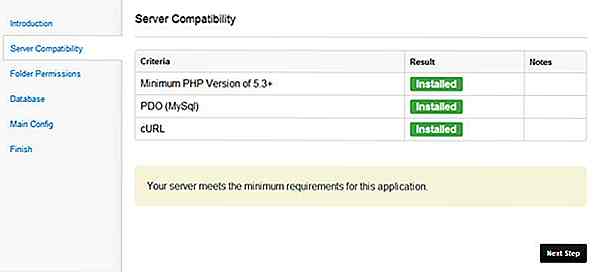
Als aan alle vereisten is voldaan, klikt u op Volgende om de Mapmachtigingencontrole uit te voeren, die nodig is voor het installatieprogramma om machtigingen voor een paar mappen te schrijven. Als de toegangsrechten correct zijn, kunt u doorgaan met het installatieproces.
Klik vervolgens op Volgende om u naar de pagina met database-instellingen te brengen. U moet uw database-instellingen opgeven : hostnaam, gebruikersnaam en wachtwoord .
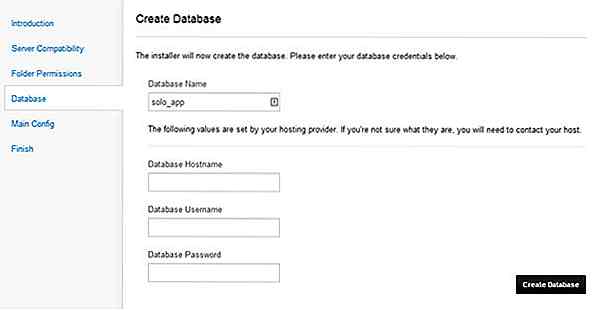
Nadat de database is aangemaakt, klikt u op Volgende om door te gaan naar de configuratiepagina Bedrijfsinfo .
U moet de basis-URL (gebruikt), de bedrijfsnaam en het e-mailadres invullen. Als je ergens niet zeker van bent, klik je gewoon op "meer info" om de hint te tonen. Klik op Volgende om het proces te voltooien.
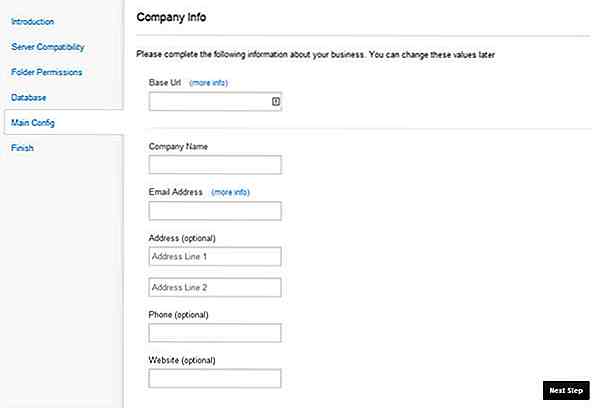
Om u aan te melden, gebruikt u admin voor zowel de gebruikersnaam als het wachtwoord.
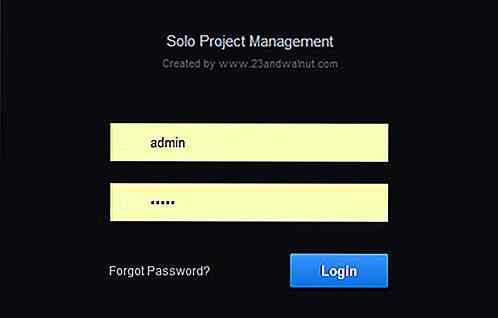
En nu bent u klaar om met uw team te gaan werken met Solo. Zodra je hebt gecontroleerd of alles naar behoren werkt, verwijder je de installatiemap om veiligheidsredenen .
Solo-functies
Solo heeft een vrij eenvoudige en gebruiksvriendelijke interface. Alle hoofdfuncties van Solo bevinden zich op de linkerzijbalk. Solo biedt u ook een voorbeeldproject. Laten we kijken wat erin zit.
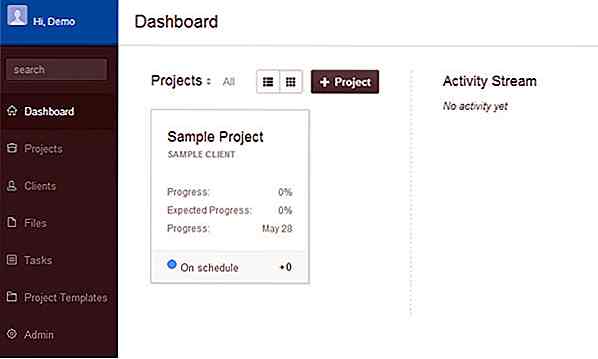
Het Dashboard is de samenvatting van alle projecten. In de sectie Projecten wordt u geïnformeerd over de status en voortgang van een project, die u kunt zien in de raster- of lijstweergave. Vlak ernaast kan de Activiteitenstroom u vertellen wat er met andere projecten gebeurt.
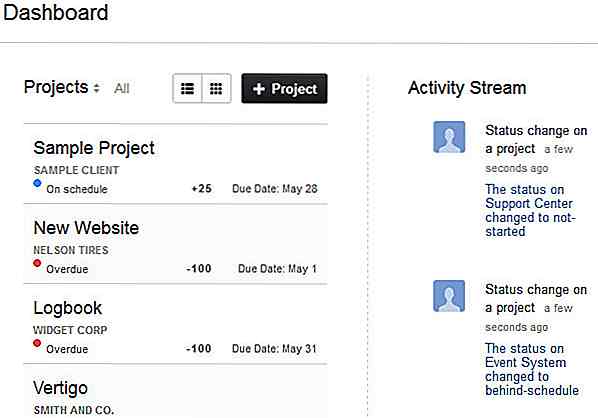
De projectpagina geeft u meer gedetailleerde projectinformatie zoals u kunt zien in de onderstaande schermafbeelding. U ziet ook enkele tabbladen, die voor zichzelf spreken: Details, Kalender, Taken, Bestanden en Notities .
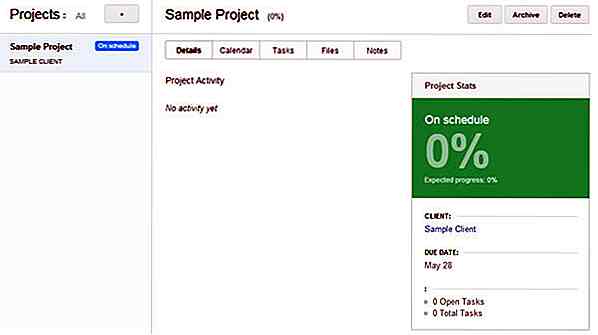
Met Solo kunt u ook lijsten met uw klanten aan het project toevoegen op de pagina Cliënten .
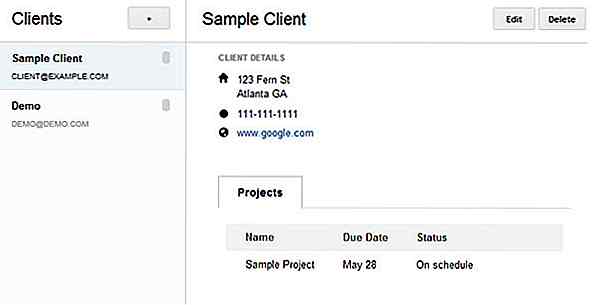
Op de pagina Bestanden kunt u de volledige lijst van geüploade bestanden van alle projecten vinden en zijn bestandstypen zoals video, mp3 en document beschikbaar als voorbeeld. Merk op dat je geen bestanden van deze pagina kunt uploaden; dat kan alleen op de projectenpagina .
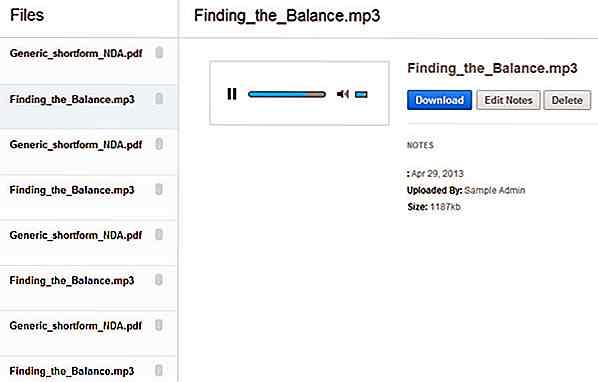
Configuratie
Als de standaardinstellingen van de Solo niet aan uw vereisten voldoen, kunt u deze aanpassen.
Vertalen naar een andere taal
Om de standaardtaal van Solo te vertalen, opent u eerst het taalbestand van Solo, dat u kunt vinden in: ../solo/server/language/en/build/all.php . Vertaal vervolgens de taal in het bestand. Vergeet niet om de toestemmingen in de build-map te controleren (solo / server / taal / nl / build), die 777 zou moeten zijn.
Zodra u klaar bent met het opbouwen van uw nieuwe Solo-taal, meldt u zich aan bij Solo en navigeert u naar het tabblad Beheerder . Klik vervolgens op Sjabloonbestand opbouwen om de wijziging toe te passen.

Config bestand
Het configuratiebestand is waar u de standaardinstellingen van Solo kunt bewerken. Als u de waarden wilt wijzigen, opent u het bestand config.php in ../solo/server/config/ . Als u alle beschikbare opties met beschrijvingen wilt bekijken, gaat u naar de documentatiepagina config.
Conclusie
Solo is een creatieve en unieke applicatie voor projectmanagement. Het is ook erg handig omdat uw team geen andere app hoeft te installeren; het enige dat u hoeft te doen, is inloggen bij Solo online om aan een project te werken .
Omdat Solo gratis beschikbaar is, biedt het geen geavanceerde functies zoals facturering, betaling, berichtenuitwisseling, budgetrapport of een projectkalender. Je kunt deze functies echter krijgen in DuetAPP, een premium-versie van Solo, voor $ 49.
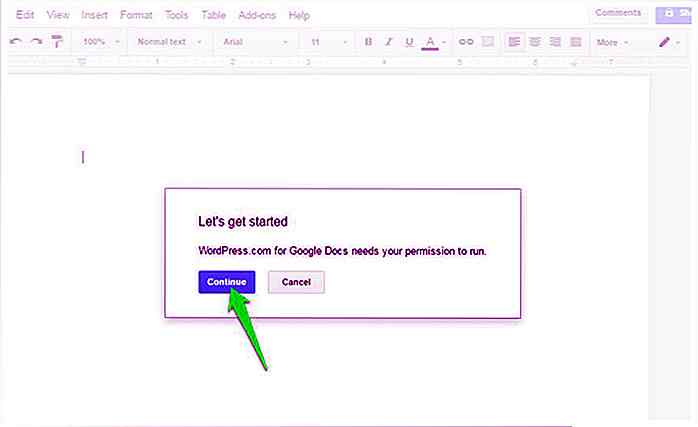
Schrijf in Google Documenten, Publiceer in WordPress. Hier is hoe.
Google Documenten is het hulpprogramma voor het maken van documentdocumenten voor zowel teams als individuen. Het biedt geavanceerde hulpprogramma's voor samenwerking en bewerking gratis en zonder enige beperking. Als het echter gaat om het verplaatsen van het document van Google Documenten naar uw WordPress-website, speelt het niet echt goed
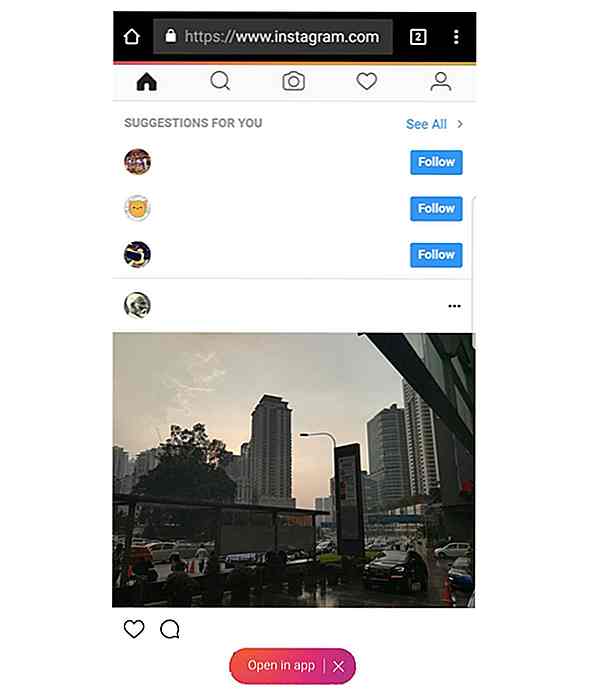
Je kunt nu foto's uploaden naar Instagram via de mobiele webpagina
Het plaatsen van een foto op uw Instagram-account met uw mobiele apparaat vereist niet langer dat de Instagram-app op het betreffende apparaat wordt geïnstalleerd. Hoe kun je vragen? Welnu, Instagram laat je nu je foto's rechtstreeks uploaden naar de dienst vanaf de mobiele webpagina zelf.De manier waarop deze functie werkt is vrij eenvoudig .